変数名・関数名はもう考えなくていい!Phpstormにプラグイン「Codic Plugin」を使ってみた
変数名や関数名を付けるのに何にしようかな〜と悩んだ経験はありませんか?
「codic」というツールを使えば、日本語でユーザーを作成すると入力すると、createUserといったネーミングを生成してくれます。
これは便利!ということで早速Phpstormに導入してみました!
codicのアカウントを作成する
下記URLへアクセスして、アカウントを作成します。
https://codic.jp/signup

codicのプロジェクトを作成する
アカウントを登録すると、メールが送られてきます。
メール本文に記載されているURLにアクセスし、プロジェクトを作成します。
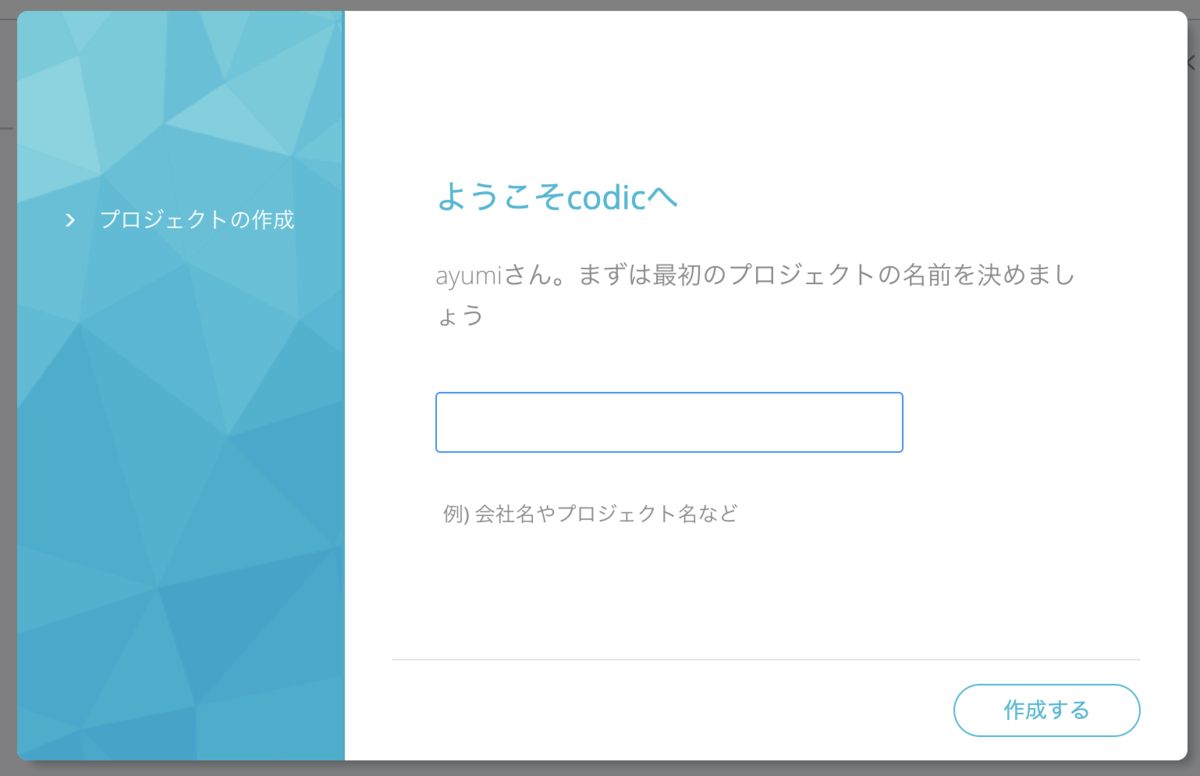
codicのAPIトークンを取得する
左のメニューにある「APIステータス」のアイコンをクリックします。
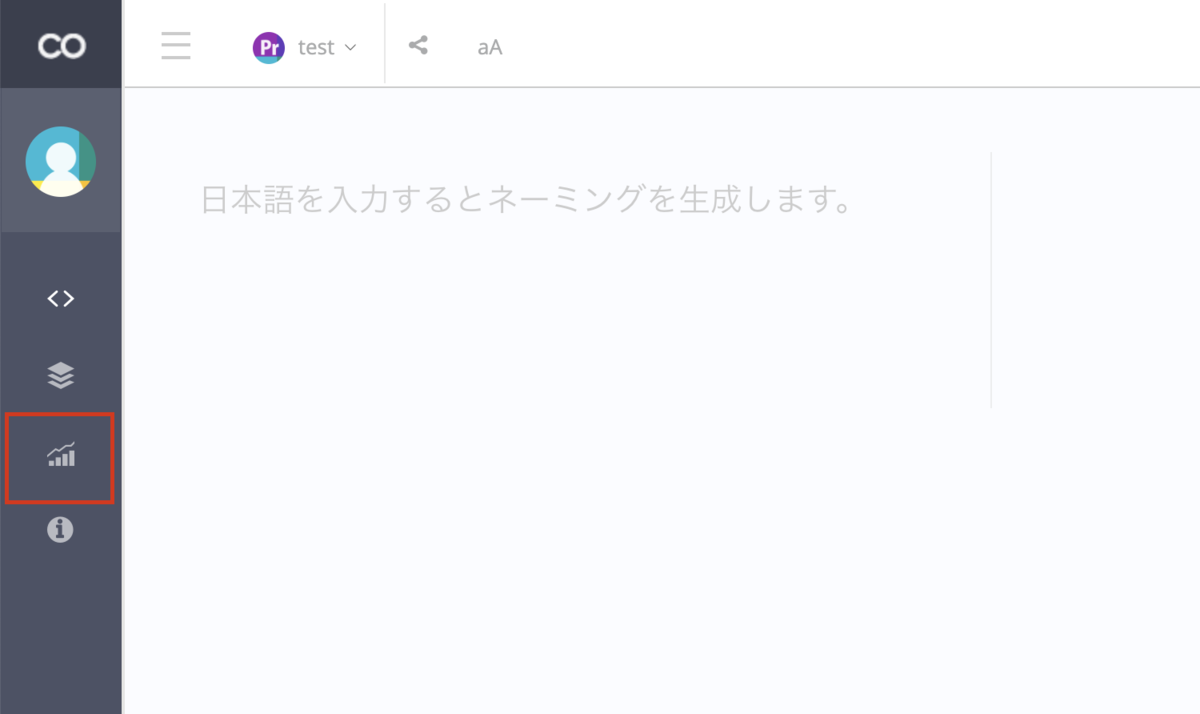
「アクセストークン」に記載されているAPIトークンをコピーします。

Phpstormにプラグイン「Codic Plugin」をインストールする
Phpstormを起動して、メニューから Preferences > Plugins を開きます。
プラグインのCodic Pluginをインストールします。
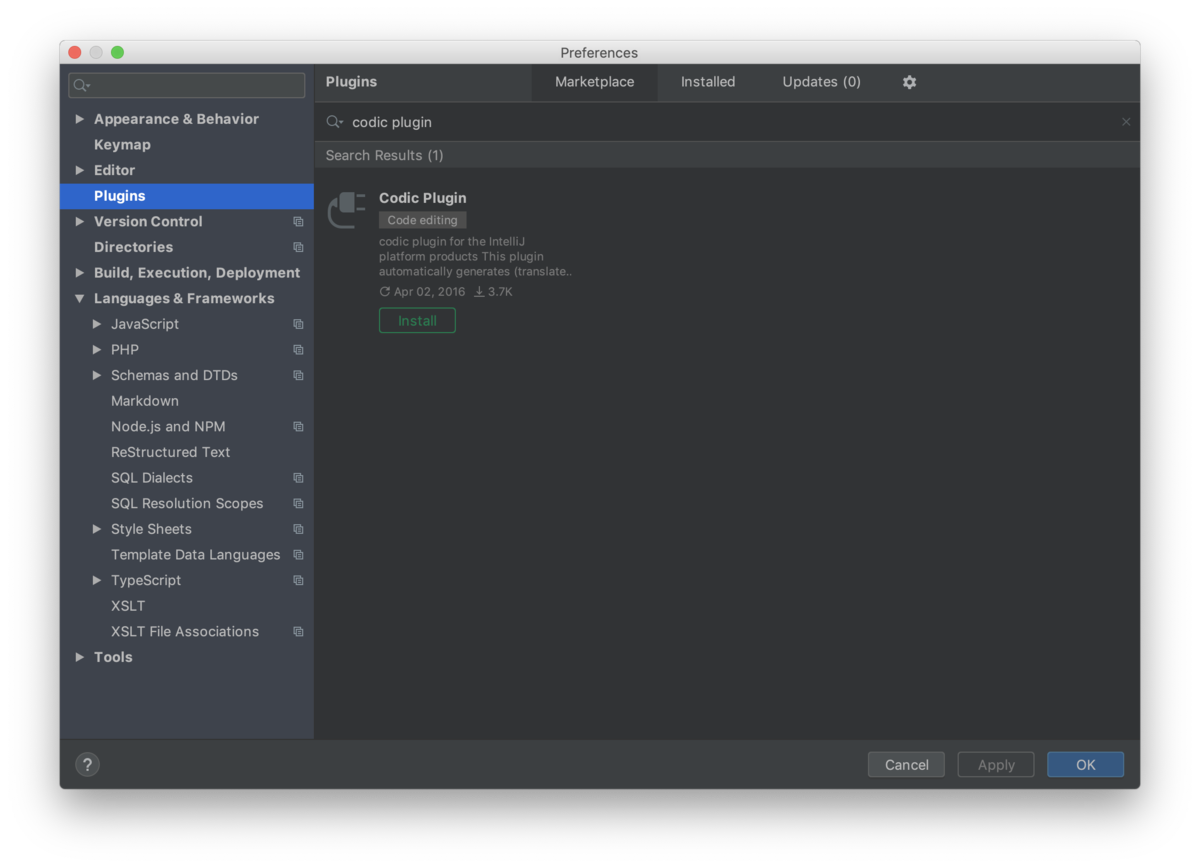
インストールが終わったら、「Restart IDE」でPhpstormを再起動します。
codicのAPIトークンを設定する
Phpstormが再起動したら、メニューから Preferences > Codic Pluginを開きます。
先ほど取得したcodicのAPIトークンを入力し、「OK」をクリックします。(Projectsはアクセストークン設定後に選択可能です)
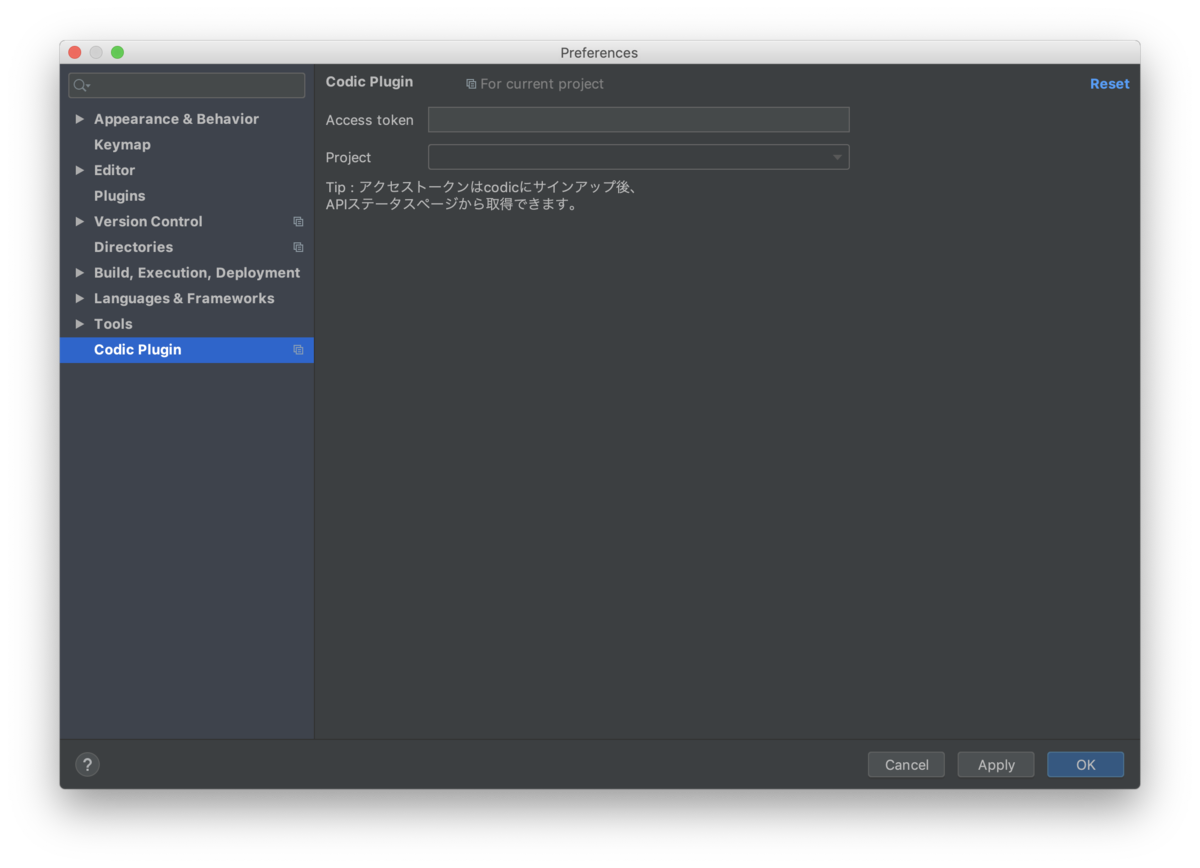
これでcodicが利用できるようになりました!設定はとても簡単ですね!
codicを使ってみる!
いよいよ、codicで関数名を生成してみます。
Cmd + Shift + D でcodicのポップアップが開きます。
何も入力していない状態でも利用できますし、事前に日本語で入力した名前を変換することもできます。
気を付けること
Codic Pluginのアクセストークンの設定は現在開いているプロジェクトにのみ有効
複数のプロジェクトで使用したい場合は、プロジェクトごとに設定が必要です。
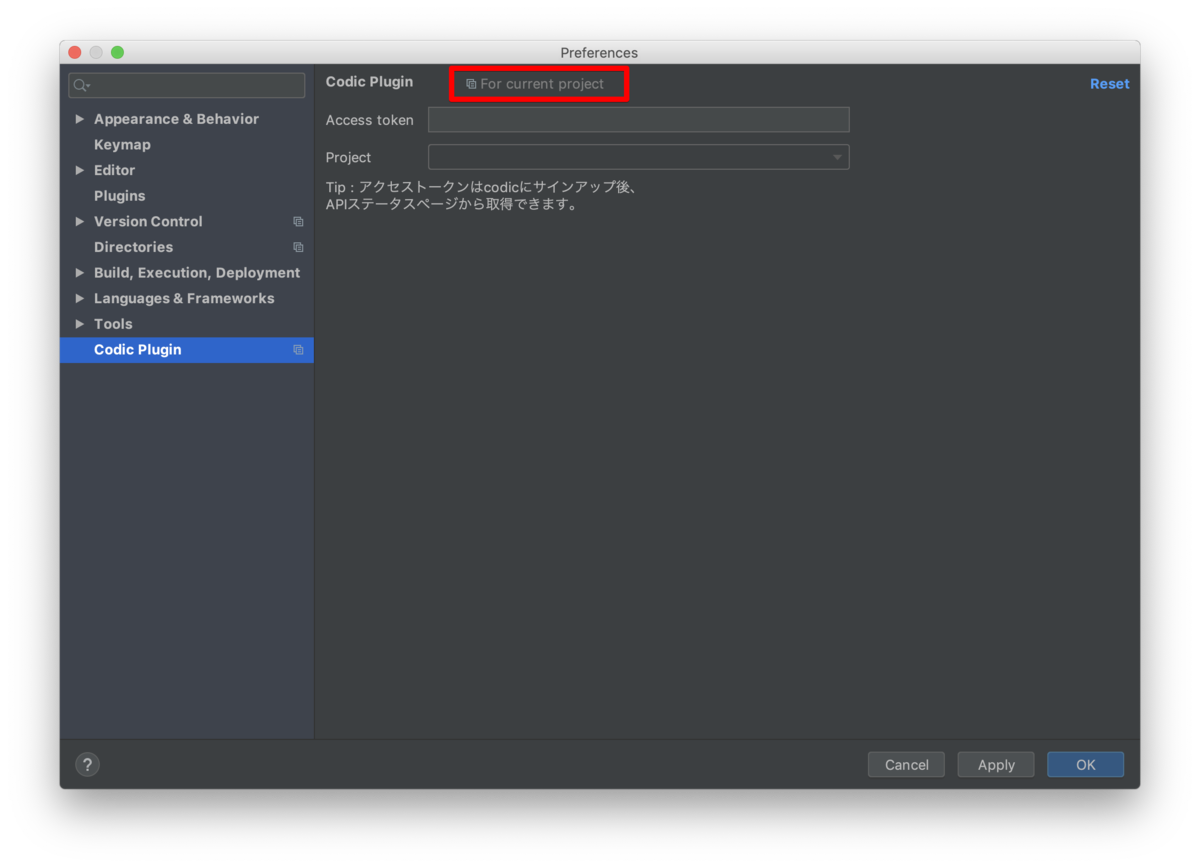
APIリクエストの制限
APIリファレンスに記載されていますが、APIリクエストに制限があります。
アクセス制限 リソースを公平に分配するために、一定時間にアクセス可能な回数に制限があります(レートリミットと言います)。最大アクセス数はプラン毎に異なります。最大アクセス数を超えてしまった場合は、APIステータスのページよりリセットしてください。
現在のプランはフリープランのみで、APIリクエストは100/1時間あたり ※リソースを有効活用するために100を下限として変動します。となっているようです。
やっている最中にAPIリクエストの上限に達してしまったのですが、リセットする方法がわかりませんでした・・。
もし知っている人がいれば教えてください!!
今回初めてcodicを使ってみましたが、いつも関数名に悩んでしまうので私にとっては救世主のようなツールでした!
意外とすぐにAPIリクエスト上限に引っかかってしまったので、フリープランのアカウントだと仕事では使えないかもしれないです・・が!Web画面からだと制限なく使えそうなのでこれからも重宝しそうです!